Πώς να αντικατοπτρίσετε το iPhone ή το Mac στο Amazon Fire Stick
Αν και τα Fire TV Sticks διαθέτουν ενσωματωμένο κατοπτρισμό οθόνης, δεν λειτουργεί με συσκευές Apple , καθώς η συσκευή ροής δεν υποστηρίζει αυτήν τη στιγμή την τεχνολογία Apple AirPlay(Apple AirPlay technology) . Ωστόσο, μπορείτε να αντικατοπτρίσετε το iPhone σας σε μεγάλες οθόνες(mirror your iPhone to big screens) χρησιμοποιώντας ένα Fire TV Stick.
Θα σας δείξουμε πώς να χρησιμοποιείτε εφαρμογές τρίτων για να αντικατοπτρίζετε περιεχόμενο από τον υπολογιστή σας iPhone ή Mac σε ένα Fire TV Stick .

Σημείωση:(Note:) Οι οδηγίες σε αυτό το σεμινάριο θα λειτουργήσουν σε όλα τα μοντέλα Fire TV Stick —από το (Fire TV Stick)Fire TV Stick Lite έως το Fire TV Stick 4K Max . Εάν ορισμένα βήματα διαφέρουν από αυτά που αναφέρονται σε αυτήν την ανάρτηση, ενημερώστε το λειτουργικό σύστημα του Fire Stick και ελέγξτε ξανά.
Αντικατοπτρίστε(Mirror) το iPhone & Mac στο Amazon Fire TV Stick χρησιμοποιώντας AirScreen(Amazon Fire TV Stick Using AirScreen)
Το AirScreen(AirScreen) είναι ένα από τα καλύτερα εργαλεία για την αντιστοίχιση συσκευών Apple σε Fire TV Stick . Υποστηρίζει την τεχνολογία AirPlay της (AirPlay)Apple και άλλα πρότυπα ασύρματης οθόνης όπως το Miracast , το DLNA και το Google Cast(Google Cast) . Μπορείτε επίσης να χρησιμοποιήσετε την εφαρμογή για να αντικατοπτρίσετε συσκευές Android στο Fire TV Stick σας .
Ρύθμιση AirScreen για Screen Mirroring(Set Up AirScreen for Screen Mirroring)
Ακολουθήστε τα παρακάτω βήματα για να εγκαταστήσετε και να ρυθμίσετε την εφαρμογή AirScreen στο Fire TV Stick σας .
- Μεταβείτε στην καρτέλα "Εύρεση" και επιλέξτε Αναζήτηση(Search) .

- Πληκτρολογήστε airscreen στη γραμμή αναζήτησης και επιλέξτε Airscreen ή Airscreen App στις προτάσεις αναζήτησης.

- Επιλέξτε AirScreen – Airplay & Cast & Miracast & DLNA στην ενότητα "Εφαρμογές και παιχνίδια" του Amazon App Store .

- Επιλέξτε Λήψη(Download) ή Λήψη(Get) για να εγκαταστήσετε την εφαρμογή στο Fire TV Stick σας .

Αντικατοπτρίστε συσκευές iOS για Fire Stick χρησιμοποιώντας AirScreen(Mirror iOS Devices to Fire Stick Using AirScreen)
Δεν χρειάζεται να εγκαταστήσετε καμία εφαρμογή στο iPhone ή το iPad σας για να αντικατοπτρίσετε την οθόνη του στο Fire Stick μέσω του AirScreen(AirScreen) . Συνδέστε το iPhone σας στο ίδιο δίκτυο Wi-Fi(Wi-Fi) με το Fire TV Stick και ακολουθήστε τα παρακάτω βήματα:
- Ανοίξτε το Κέντρο Ελέγχου(Control Center) του iPhone σας και πατήστε το εικονίδιο Screen Mirroring .
- Επιλέξτε AS-AFTT[AirPlay] στο μενού «Screen Mirroring».

Περιμένετε μερικά δευτερόλεπτα για να εμφανιστεί η οθόνη του τηλεφώνου σας στην οθόνη της τηλεόρασης. Σημειώστε ότι η απόδοση κατοπτρισμού θα εξαρτηθεί από την ποιότητα του δικτύου Wi-Fi σας. Η κύλιση μπορεί να καθυστερήσει εάν η σύνδεσή σας στο διαδίκτυο είναι αργή.
Αντικατοπτρίστε το Mac στο Fire Stick χρησιμοποιώντας το AirScreen(Mirror Mac to Fire Stick Using AirScreen)

Με το AirScreen(AirScreen) εγκατεστημένο στη συσκευή Fire TV σας, δείτε πώς μπορείτε να χρησιμοποιήσετε την εφαρμογή για να αντικατοπτρίσετε την οθόνη του Mac σας.
- Ανοίξτε το εικονίδιο Control Center(Control Center icon) στη γραμμή μενού και επιλέξτε Screen Mirroring .

- Επιλέξτε AS-AFTT[AirPlay] στο μενού Screen Mirroring.

Εάν δεν βλέπετε το όνομα της εφαρμογής AirScreen στο μενού (AirScreen)Screen Mirroring , απενεργοποιήστε το Wi-Fi του Mac σας και ενεργοποιήστε το ξανά. Στη συνέχεια(Afterward) , εγγραφείτε στο ίδιο δίκτυο Wi-Fi(Wi-Fi) με το Fire TV Stick και ελέγξτε ξανά.
Η οθόνη του Mac σας θα πρέπει να εμφανίζεται στην οθόνη της τηλεόρασής σας μετά από λίγα δευτερόλεπτα. Εάν υπάρχει καθυστέρηση στην ταχύτητα κατοπτρισμού ή στον συγχρονισμό, πιθανότατα οφείλεται σε κακή σύνδεση στο διαδίκτυο. Για την καλύτερη εμπειρία κατοπτρισμού οθόνης, βεβαιωθείτε ότι και οι δύο συσκευές είναι συνδεδεμένες σε Wi-Fi(Wi-Fi) υψηλής ταχύτητας .

Μπορείτε επίσης να κάνετε την τηλεόρασή σας δευτερεύουσα οθόνη ή εκτεταμένη οθόνη. Επιλέξτε το εικονίδιο Screen Mirroring(Screen Mirroring icon) στη γραμμή μενού και επιλέξτε Χρήση ως ξεχωριστή οθόνη(Use As Separate Display) .

Για να επεκτείνετε μια εφαρμογή στην τηλεόρασή σας, σύρετε το παράθυρο της εφαρμογής στην αριστερή γωνία της οθόνης του Mac σας μέχρι να εμφανιστεί στην τηλεόρασή σας.

Αν και το AirScreen(AirScreen) είναι μια δωρεάν εφαρμογή, θα εμφανίζει περιστασιακές διαφημίσεις κατά τη διάρκεια περιόδων λειτουργίας κατοπτρισμού οθόνης. Κάντε αναβάθμιση στην έκδοση Pro για μια εμπειρία mirroring χωρίς διαφημίσεις.
Αντικατοπτρίστε(Mirror) το iPhone και το Mac(Mac) στο Amazon Fire Stick χρησιμοποιώντας το AirBeamTV(Amazon Fire Stick Using AirBeamTV)
Το AirBeamTV(AirBeamTV) είναι μια άλλη εφαρμογή mirroring που αξίζει να αναφερθεί. Αντικατοπτρίσαμε το iPhone και το Mac(Mac) μας σε ένα Fire TV Stick χρησιμοποιώντας το AirBeamTV(AirBeamTV) και λειτούργησε τέλεια. Σε αντίθεση με το AirScreen(AirScreen) , ωστόσο, η ρύθμιση AirBeam TV στις συσκευές μας χρειάστηκε λίγο περισσότερο χρόνο και προσπάθεια.
Ένα άλλο μειονέκτημα είναι ότι το AirBeamTV πρέπει να εγκατασταθεί στο Fire Stick και στις συσκευές που θέλετε να αντικατοπτρίσετε. Το AirBeamTV(AirBeamTV) είναι δωρεάν, αλλά οι δυνατότητες στη δοκιμαστική έκδοση είναι περιορισμένες. Αγοράστε μια συνδρομή (ξεκινά από 4,99 $/μήνα) για αδιάλειπτο κατοπτρισμό χωρίς διαφημίσεις, κατοπτρισμό HD και κατοπτρισμό οθόνης με ήχο.
Ρυθμίστε το AirBeamTV για Screen Mirroring(Set Up AirBeamTV for Screen Mirroring)
- Μεταβείτε στην καρτέλα «Εύρεση» στην αρχική οθόνη του Fire TV Stick και επιλέξτε Αναζήτηση(Search) .

- Πληκτρολογήστε airbeamtv στη γραμμή αναζήτησης και επιλέξτε Airbeamtv ή Airbeamtv Mirroring Receiver στις προτάσεις αναζήτησης.

- Επιλέξτε AirBeamTV Screen Mirroring Receiver στην ενότητα «Εφαρμογές και παιχνίδια» του καταστήματος εφαρμογών Fire TV.(Fire)

- Επιλέξτε Λήψη(Get) για να εγκαταστήσετε την εφαρμογή στη συσκευή Fire Stick .

- Στη συνέχεια, πραγματοποιήστε λήψη του προγράμματος-πελάτη Mac AirBeamTV(AirBeamTV Mac client) από τον ιστότοπο του προγραμματιστή και εγκαταστήστε το στο Mac σας . Εάν σκοπεύετε να χρησιμοποιήσετε την εφαρμογή για να αντικατοπτρίσετε το iPhone σας, εγκαταστήστε το πρόγραμμα-πελάτη για φορητές συσκευές AirBeamTV από το App Store(AirBeamTV mobile client from the App Store) .
Με το AirBeamTV(AirBeamTV) εγκατεστημένο στις συσκευές σας, όλα έχουν ρυθμιστεί να αντικατοπτρίζουν περιεχόμενο στην τηλεόρασή σας.
Αντικατοπτρίστε τις συσκευές iOS για να ενεργοποιήσετε το τηλεοπτικό Stick χρησιμοποιώντας την τηλεόραση AirBeam(Mirror iOS Devices to Fire TV Stick Using AirBeam TV)
Το AirBeamTV(AirBeamTV) θα πρέπει να ανιχνεύει αυτόματα το Fire TV Stick σας—αν(Stick—if) είναι συνδεδεμένο στο ίδιο δίκτυο Wi-Fi(Wi-Fi) με τη συσκευή σας. Ανοίξτε την εφαρμογή AirBeamTV και παραχωρήστε της τα απαραίτητα δικαιώματα—Ειδοποιήσεις και Τοπικό Δίκτυο—(Local Network—it) απαιτούνται για να λειτουργήσει αποτελεσματικά στη συσκευή σας.
Ανοίξτε το AirBeamTV στο Fire TV Stick και ακολουθήστε αυτά τα βήματα:
- Ανοίξτε το AirBeamTV στο iPhone/iPad σας, πατήστε Screen Mirror στην αρχική σελίδα και επιλέξτε Fire TV.
- Πατήστε ξανά το Screen Mirror όταν η εφαρμογή συνδεθεί στο Fire Stick σας .

- Επιλέξτε Δοκιμάστε τώρα(Try Now) για να εισέλθετε στη λειτουργία δωρεάν δοκιμής.
- Ενεργοποιήστε την επιλογή Ήχος(Sound) εάν θέλετε η εφαρμογή να καταγράφει τον ήχο του iPhone/iPad σας όταν αντικατοπτρίζει την οθόνη σας. Λάβετε υπόψη ότι το " Screen Mirroring with Audio" είναι μια δυνατότητα επί πληρωμή.
- Πατήστε Start Mirroring και πατήστε Start Broadcast στο αναδυόμενο παράθυρο. Η οθόνη του iPhone σας θα εμφανιστεί στην τηλεόραση όταν ξεκινήσετε την εκπομπή.

Screen Mirror Mac to Fire TV Stick χρησιμοποιώντας AirBeam TV(Screen Mirror Mac to Fire TV Stick Using AirBeam TV)
Ακολουθήστε τα βήματα για να χρησιμοποιήσετε την εφαρμογή για να αντικατοπτρίσετε ή να επεκτείνετε την οθόνη του Mac σας στην τηλεόρασή σας.
- Πατήστε το εικονίδιο AirBeamTV(AirBeamTV icon) στη γραμμή μενού και επιλέξτε Έναρξη κατοπτρισμού(Start Mirroring) . Βεβαιωθείτε ότι η Fire TV σας είναι η « Συσκευή στόχος(Target) » και ελέγξτε τις επιλογές Ενεργοποίηση ήχου στην τηλεόραση(Enable Sound on TV) και Οθόνη κλίμακας για προσαρμογή στην οθόνη της τηλεόρασης .(Scale Display to Fit the TV Screen)

Παραχωρήστε(Grant AirBeamTV) πρόσβαση στο AirBeamTV στο μικρόφωνο του Mac σας όταν σας ζητηθεί. Στη συνέχεια(Afterward) , προχωρήστε στο επόμενο βήμα για να εκχωρήσετε στην εφαρμογή άδεια "Εγγραφή οθόνης".
- Επιλέξτε Open System Preferences σε οποιαδήποτε από τις προτροπές.

- Επιλέξτε το εικονίδιο κλειδώματος στην κάτω αριστερή γωνία και επιλέξτε το πλαίσιο Mirror for Fire TV .

- Επιλέξτε Έξοδος και ξανά άνοιγμα(Quit & Reopen) .

- Ανοίξτε το μενού της εφαρμογής AirBeamTV στη γραμμή μενού και επιλέξτε Έναρξη κατοπτρισμού(Start Mirroring) . Η εφαρμογή θα πρέπει να προβάλλει ολόκληρη την οθόνη του Mac σας στην οθόνη της τηλεόρασης μέσα σε λίγα δευτερόλεπτα.

- Μπορείτε να αντικατοπτρίσετε μία εφαρμογή αντί για ολόκληρη την οθόνη. Ανοίξτε το μενού AirBeamTV , αναπτύξτε το αναπτυσσόμενο μενού Πηγή(Source) και επιλέξτε την εφαρμογή.
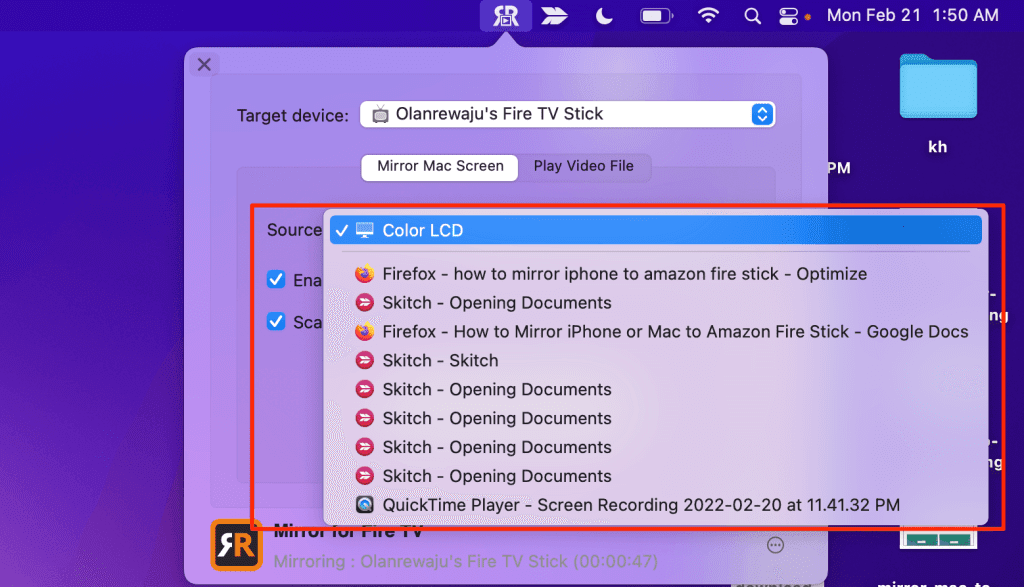
- Επιλέξτε Διακοπή κατοπτρισμού(Stop Mirroring) για να τερματίσετε την περίοδο λειτουργίας κατοπτρισμού.

Σημείωση:(Note:) Η δωρεάν έκδοση/δοκιμή της εφαρμογής AirBeamTV σάς επιτρέπει να αντικατοπτρίζετε μόνο το iPhone ή το Mac(Mac) σας για περίπου πέντε λεπτά ανά περίοδο λειτουργίας. Θα χρειαστεί να αγοράσετε την εφαρμογή για να αντικατοπτρίζει την οθόνη σας περισσότερο από πέντε λεπτά.

Απολαύστε μεγαλύτερη θέα
Όταν αντικατοπτρίζετε βίντεο, παρουσιάσεις ή ταινίες Netflix με αυτές τις εφαρμογές, βάλτε το iPhone σας σε οριζόντια λειτουργία για καλύτερη προβολή.
Χρησιμοποιήσαμε το AirScreen(AirScreen) για μεγάλο χρονικό διάστημα χωρίς σημαντική αναστάτωση, εκτός από τις περιστασιακές διαφημίσεις. Το AirBeamTV(AirBeamTV) , από την άλλη πλευρά, σταματούσε τη συνεδρία κατοπτρισμού περίπου κάθε πέντε λεπτά. Το AirScreen(AirScreen) παρείχε επίσης καλύτερη ποιότητα εικόνας, ενώ θα μπορούσαμε να αντικατοπτρίσουμε περιεχόμενο με ήχο χρησιμοποιώντας τη δοκιμαστική έκδοση.
Related posts
10 ιδέες αντιμετώπισης προβλημάτων όταν το Amazon Fire Stick σας δεν λειτουργεί
6 πράγματα που πρέπει να γνωρίζετε προτού αγοράσετε ένα Amazon Fire TV Stick
Roku Streaming Stick Plus εναντίον Amazon Fire TV Stick 4K: Τι είναι καλύτερο;
Amazon Fire TV Stick 4K εναντίον Amazon Fire TV Cube: Ποια είναι η διαφορά;
10 δωρεάν κανάλια Amazon Fire Stick που πρέπει να εγκαταστήσετε
Fire TV Stick Κολλήθηκε στο λογότυπο "Fire TV" ή "Amazon"; 8 Διορθώσεις για δοκιμή
Αλλάξτε τη γλώσσα εμφάνισης στο Mac σας από Αγγλικά σε άλλη γλώσσα
3 τρόποι σύνδεσης σε Wi-Fi σε Mac
Πώς να διαγράψετε μηνύματα Skype (Windows, Android, iPhone, Mac)
Πώς να ενεργοποιήσετε το Θέμα Dark Mode στο Mac σας
Πώς να εγκαταστήσετε έναν κοινόχρηστο εκτυπωτή δικτύου Windows 7 ή 8 σε Mac OS X
Apple TV εναντίον Amazon Fire Stick: Τι είναι καλύτερο για ροή;
5 τρόποι για αποκοπή, αντιγραφή και επικόλληση κειμένου σε Mac
Πώς να χρησιμοποιήσετε το Hot Corners σε Mac: Όλα όσα πρέπει να γνωρίζετε
Ρυθμίστε τα Windows 7 και τα Windows 8 για κοινή χρήση με Mac OS X και Ubuntu Linux
Πώς να κάνετε στιγμιότυπο οθόνης σε Mac: Όλα όσα πρέπει να γνωρίζετε -
Πώς να κάνετε δεξί κλικ σε Mac
Ο πλήρης οδηγός για την επιλογή κειμένου στο Mac σας
Πώς να τραβήξετε ένα στιγμιότυπο οθόνης σε Mac με την εφαρμογή Screenshot -
Πώς να βρείτε και να αλλάξετε τη διεύθυνση MAC στο iPhone (ή το iPad) σας
